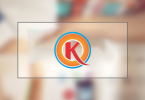Bài viết đã được cập nhật vào:
Eclipse là gì?

Eclipse là một trình IDE dùng để lập trình Java (Eclipse cũng có thể dùng để lập trình các ngôn ngữ khác nhau C/C++, PHP… nhưng mạnh nhất là về Java)
Một số IDE khác cũng dùng để lập trình Java khác như Netbeans, Intellij IDEA. Trong đó Netbeans mình thấy chủ yếu dùng trong giảng dạy, còn Intellij IDEA thì khá mới nhưng rất mạnh mẽ và hỗ trợ nhiều tính năng tuy nhiên nó hơi khó dùng với người mới làm quen.
Tự động gợi ý code trong Eclipse là gì?

Trong các trình IDE trong lập trình, chức năng tự động sổ gợi ý code là 1 chức năng cực kỳ quan trọng, nó giúp các lập trình viên nhớ code nhanh hơn, tăng tốc độ code lên 200 300%, nó sẽ sổ ra 1 bảng chọn các function liên quan khi bạn gõ ký tự bất kỳ … rất tiên đúng không!, nhưng trong Eclipse thì tính năng này chỉ có khi bạn gõ dấu (.) hoặc các bạn sẽ phải dùng tổ hợp phím CTRL + Space để gợi ý được sổ ra.
Hướng dẫn thiết lập Eclipse tự động gợi ý code.
Một điều bất tiện mà có lẽ mọi người đều gặp phải khi mới bắt đầu dùng Eclipse đó là IDE này không tự động sổ gợi ý code như các IDE khác. Với các IDE như Visual Studio thì với mọi kí tự bạn gõ đều có gợi ý code sổ xuống, còn với Eclipse, điều này chỉ xảy ra khi bạn gõ kí tự dấu chấm “.”. Còn bình thường, các bạn sẽ phải dùng tổ hợp phím CTRL + Space để gợi ý được sổ ra.
Vậy nên hôm nay mình sẽ hướng dẫn các bạn thiết lập Eclipse tự động gợi ý code không cần nhấn Ctrl + Space.
Bước 1: Đầu tiên các bạn vẫn mở Eclipse và vào Workspace các bạn dùng để code Java như bình thường.
Bước 2: Tiếp đó, trên thanh công cụ của Eclipse, các bạn chọn : Window, sau đó chọn Preferences.

Bước 3: Tiếp theo, ở cửa sổ Preferences hiện ra, bên thanh menu bên trái, các bạn mở rộng mục Java, rồi mở rộng tiếp mục Editor trong mục Java này. Và cuối cùng các bạn hãy chọn mục Content Assist trong các mục được mở ra.

Bước 4: Ở mục Content Assist này, trong bảng bên phải, các bạn hãy để ý ô “Auto activation trigger for Java“. Và bạn sẽ thấy giá trị của ô này là một “dấu chấm“. Nghĩa là khi các bạn gõ “dấu chấm” thì code gợi ý sẽ được tự động sổ ra.

Dễ rồi phải không nào. Để Eclipse có thể sổ gợi ý code với mọi kí tự bạn gõ thay vì chỉ sổ khi bạn gõ “dấu chấm” thì bạn hãy thay giá trị của ô “Auto activation trigger for Java” này thành:
.abcdefghijklmnopqrstuvwxyz
(Các bạn copy đoạn màu xanh bên trên và thay vào chỗ dấu chấm có sẵn trong ô “Auto activation trigger for Java“. Đây thực ra là các kí tự từ a-z trong bảng chữ cái tiếng anh và thêm một dấu chấm thôi.)
Sau đó các bạn chọn Apply and Close để thay đổi được áp dụng.
Hướng dẫn thiết lập thông minh các tùy chọn gợi ý code.
Eclipse có thể sổ gợi ý code với mọi kí tự bạn gõ thay vì chỉ sổ khi bạn gõ “dấu chấm”. Tuy nhiên, trong một số trường hợp gợi ý code như này sẽ hơi bị “thừa”, nên các bạn cần thiết lập thêm một số chỗ để con Eclipse của bạn trở nên thần thánh nhé …..
Các bạn hãy mở lại bảng Preferences (trên thanh công cụ chọn Window ➞ Preferences)
Sau đó, thay vì chọn, lần này bạn hãy mở rộng mục Content Assist (mở rộng Java ➞ mở rộng Editor), sau đó chọn mục Advance trong mục Content Assist này.

Ở bảng bên phải, ô bên dưới, các bạn hãy tích và bỏ tích các ô như hình dưới của mình nhé.

Vậy là bạn vừa thực hiện thành công quá trình thần thánh hóa trình Eclipse của bạn rồi đó ;;;)
Chúc các bạn thành công!